- লেখক Lauren Nevill [email protected].
- Public 2023-12-16 18:49.
- সর্বশেষ পরিবর্তিত 2025-01-23 15:17.
উইন্ডোজে, ডোমেনগুলি সীমিত একটি কম্পিউটারের জন্য নেটওয়ার্কিং সংগঠিত করার অন্যতম উপায় হিসাবে ব্যবহৃত হয়। একটি গোষ্ঠীর মধ্যে ইন্টারঅ্যাকশন সম্পর্কিত নিয়মগুলি এক বা একাধিক সার্ভার থেকে পরিচালিত হয়, সুতরাং আপনার কম্পিউটারের ডোমেনে সংযোগের জন্য পূর্বশর্ত সার্ভার প্রশাসক একটি উপযুক্ত অ্যাকাউন্ট তৈরি করে।
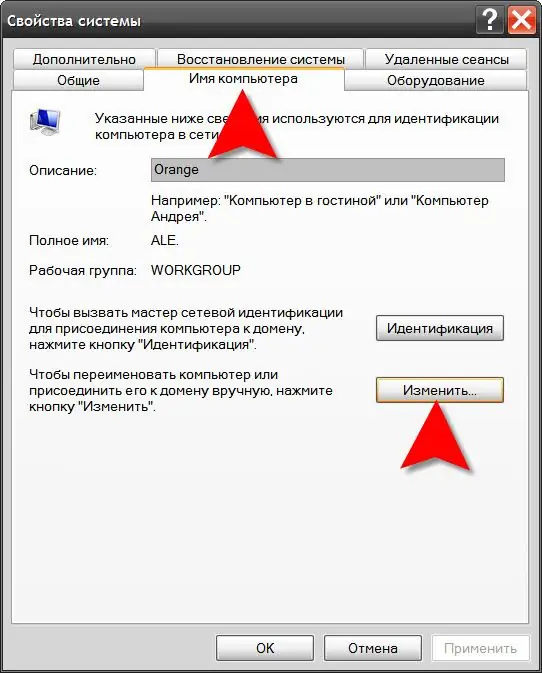
নির্দেশনা
ধাপ 1
সিস্টেম নামের অপারেটিং সিস্টেম উপাদানটি খুলুন। এটি করার সহজতম উপায় হ'ল WIN + বিরতি কীবোর্ড শর্টকাট টিপুন। এই পদ্ধতিটি ছাড়াও, আরও কিছু রয়েছে - উদাহরণস্বরূপ, উইন্ডোজ 7 এবং উইন্ডোজ ভিস্তার মধ্যে, আপনি "স্টার্ট" বোতামের মূল মেনুটি খুলতে পারেন, "কম্পিউটার" লাইনে ডান ক্লিক করুন এবং প্রসঙ্গ থেকে "বৈশিষ্ট্য" নির্বাচন করতে পারেন তালিকা. অথবা আপনি ডেস্কটপে "আমার কম্পিউটার" শর্টকাটটিতে ডান ক্লিক করতে পারেন এবং একই আইটেমটি "সম্পত্তি" নির্বাচন করতে পারেন।
ধাপ ২
আপনি যদি উইন্ডোজ 7 বা উইন্ডোজ ভিস্তা ব্যবহার করে থাকেন তবে কম্পিউটার নাম, ডোমেন নাম এবং ওয়ার্কগ্রুপ সেটিংসের নীচে পরিবর্তন সেটিংস বোতামটি ক্লিক করুন। এই ক্রিয়াকলাপের প্রশাসকের অধিকার প্রয়োজন - যখন জিজ্ঞাসা করা হয় তখন প্রশাসকের পাসওয়ার্ড লিখুন। আপনি যদি উইন্ডোজ এক্সপি ব্যবহার করে থাকেন তবে কেবল "কম্পিউটারের নাম" ট্যাবে যান।
ধাপ 3
পরবর্তী ডায়ালগ বক্সটি খুলতে "পরিবর্তন" বোতামটি ক্লিক করুন। এটির উইন্ডোজ এক্সপিতে "সদস্য" এবং উইন্ডোজ 7 এবং উইন্ডোজ ভিস্তার "সদস্যদের গ্রুপ" নামে একটি বিভাগ রয়েছে। নাম নির্বিশেষে, তিনটি অপারেটিং সিস্টেমে আপনাকে "ডোমেন" লেবেলটি পরীক্ষা করতে হবে এবং কম্পিউটারটি যে ডোমেনে সংযুক্ত রয়েছে তার নাম লিখতে হবে।
পদক্ষেপ 4
"ওকে" বোতামটি ক্লিক করুন এবং সিস্টেম আপনাকে এই ডোমেনের অ্যাকাউন্টে নির্দিষ্ট করা ব্যবহারকারীর নাম এবং পাসওয়ার্ড লিখতে বলবে। এগুলি মুদ্রণ করুন এবং "ঠিক আছে" ক্লিক করুন।
পদক্ষেপ 5
এটি সংযোগ পদ্ধতিটি সম্পূর্ণ করে - ডোমেনে সফল অনুমোদনের ক্ষেত্রে, সিস্টেমটি নতুন সেটিংস কার্যকর হওয়ার জন্য কম্পিউটার পুনরায় চালু করার প্রস্তাব দেয়। আপনার প্রবেশ করা লগইন এবং পাসওয়ার্ড যদি নির্দিষ্ট ডোমেনের সার্ভারগুলির অ্যাকাউন্টে না থাকে তবে একটি নতুন অ্যাকাউন্ট তৈরি করতে প্রশাসকের সাথে যোগাযোগ করুন বা আপনাকে একটি বিদ্যমান লগইন এবং পাসওয়ার্ড দিন।






